작가:
Bobbie Johnson
창조 날짜:
2 4 월 2021
업데이트 날짜:
1 칠월 2024

콘텐츠
학교 컴퓨터에 앉아서 갑자기 시스템 관리자가 컴퓨터의 명령줄을 차단한 것을 발견한 적이 있습니까? 명령을 실행하려고 시도했는데 대신 "액세스가 거부되었습니다"라는 메시지가 나타납니까? 이 문서에서는 간단한 방법으로 이러한 제한 사항을 해결하는 방법을 배웁니다. RAAC 방법에 대한 프로그램을 다운로드할 수 있는 링크는 "필요한 항목" 섹션에 있습니다.
단계
방법 1/2: 배치 파일 사용
 1 메모장을 엽니다.
1 메모장을 엽니다. 2 다른 이름으로 저장을 클릭하고 파일 형식을 모든 파일로 변경합니다. 파일을 "[filename] .bat"로 저장합니다.
2 다른 이름으로 저장을 클릭하고 파일 형식을 모든 파일로 변경합니다. 파일을 "[filename] .bat"로 저장합니다.  3 실행할 명령을 입력합니다.
3 실행할 명령을 입력합니다. 4 메모장을 저장하고 닫습니다.
4 메모장을 저장하고 닫습니다. 5 파일 “[파일 이름]을 엽니다.박쥐 ".
5 파일 “[파일 이름]을 엽니다.박쥐 ".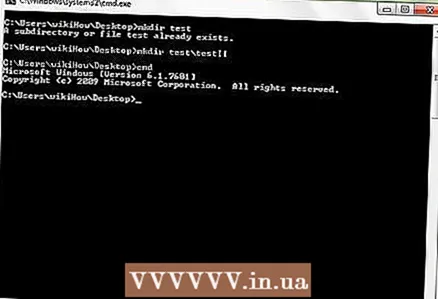 6 팀이 살아나는 것을 지켜보십시오(물론 문자 그대로는 아닙니다)!.
6 팀이 살아나는 것을 지켜보십시오(물론 문자 그대로는 아닙니다)!.
방법 2/2: RAAC 사용
 1 먼저 잠금을 우회하고 명령 프롬프트를 여는 프로그램을 다운로드해야 합니다.
1 먼저 잠금을 우회하고 명령 프롬프트를 여는 프로그램을 다운로드해야 합니다. 2 프로그램을 다운로드한 후 .exe 파일을 엽니다. 프로그램 폴더에는 x64.exe 및 x86.exe의 두 파일이 포함됩니다. x64.exe는 64비트 컴퓨터용이고 x86.exe는 32비트 컴퓨터용입니다.
2 프로그램을 다운로드한 후 .exe 파일을 엽니다. 프로그램 폴더에는 x64.exe 및 x86.exe의 두 파일이 포함됩니다. x64.exe는 64비트 컴퓨터용이고 x86.exe는 32비트 컴퓨터용입니다.  3 프로그램을 실행하면 위와 같은 창이 뜹니다.
3 프로그램을 실행하면 위와 같은 창이 뜹니다. 4 프로그램에 명령줄이나 다른 프로그램을 추가하려면 녹색 더하기 기호를 클릭하십시오.
4 프로그램에 명령줄이나 다른 프로그램을 추가하려면 녹색 더하기 기호를 클릭하십시오.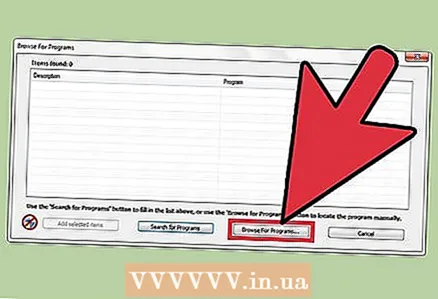 5 그런 다음 세 가지 옵션이 있는 창이 나타납니다. 프로그램 브라우저, 프로그램 검색 및 취소. "프로그램용 브라우저" 옵션을 클릭하고 "C: Windows System32 cmd.exe" 경로를 따라 cmd.exe 파일을 선택합니다.
5 그런 다음 세 가지 옵션이 있는 창이 나타납니다. 프로그램 브라우저, 프로그램 검색 및 취소. "프로그램용 브라우저" 옵션을 클릭하고 "C: Windows System32 cmd.exe" 경로를 따라 cmd.exe 파일을 선택합니다.  6 프로그램 목록에 명령줄을 추가할 때 창 상단의 재생 버튼을 클릭합니다. 그러나 재생 버튼을 클릭하기 전에 먼저 목록에서 명령줄을 선택하십시오. 모든 작업을 올바르게 수행했다면 창은 위의 이미지와 같아야 합니다.
6 프로그램 목록에 명령줄을 추가할 때 창 상단의 재생 버튼을 클릭합니다. 그러나 재생 버튼을 클릭하기 전에 먼저 목록에서 명령줄을 선택하십시오. 모든 작업을 올바르게 수행했다면 창은 위의 이미지와 같아야 합니다.  7 축하합니다. 명령 프롬프트의 잠금을 해제했으며 이제 일반 계정을 사용하여 원하는 모든 작업을 수행할 수 있습니다. 이 작업을 수행하기 위해 관리자 액세스 권한도 필요하지 않습니다.
7 축하합니다. 명령 프롬프트의 잠금을 해제했으며 이제 일반 계정을 사용하여 원하는 모든 작업을 수행할 수 있습니다. 이 작업을 수행하기 위해 관리자 액세스 권한도 필요하지 않습니다.
경고
- 많은 시스템 관리자가 이러한 방식으로 설정하지 않은 자신의 시스템을 외부인이 변경하는 것을 좋아하지 않으므로 이 작업을 수행할 때 주의하십시오.
- 당신이 하는 일을 볼 수 있는 교사나 다른 사람들의 간섭을 피하십시오. 교사가 아무것도 볼 수 없거나 주위에 아무도 없는지 확인하십시오.
- 당사는 그러한 활동으로 인해 발생할 수 있는 어떠한 불이익에 대해서도 책임을 지지 않습니다. 모든 책임은 전적으로 귀하에게 있습니다.
팁
- 친구에게 선생님이 보고 있는 곳을 계속 주시하도록 부탁하십시오. 그가 당신의 방향을 바라보면, 급우에게 경고를 요청하십시오.
- 빠르고 정확하게 입력하는 법을 배웁니다. 입력 속도가 빠르고 실수가 적을수록 잡히지 않을 가능성이 줄어듭니다.
뭐가 필요하세요
- 차단을 우회할 수 있는 프로그램은 다음 주소에 있습니다. https://www.box.com/s/70x7kkmgkuqhwqlfk6h2
- 인터넷 연결
- 윈도우 컴퓨터
- 파일 실행 비밀번호: haro99



